Toegang krijgen tot BIOS op uw pc
BIOS is het basisinvoer- / uitvoersysteem waarmee elke laptop en desktop op de markt wordt geleverd. Normaal gesproken hoef je het niet te gebruiken als je Windows hebt geïnstalleerd. In feite is er weinig reden om er überhaupt toegang toe te hebben. Dat gezegd hebbende, het is niet iets dat u nooit hoeft te veranderen. Het BIOS bevat systeeminstellingen die u mogelijk af en toe moet wijzigen. In het BIOS verander je bijvoorbeeld je eerste opstartapparaat. Het is heel gemakkelijk om toegang te krijgen tot het BIOS op uw pc. Wanneer u uw systeem opstart, moet u op een specifieke toets tikken. U moet erop tikken voordat u het opstartlogo van Windows ziet. Het enige lastige is om te weten op welke toets je moet tikken. De sleutel verschilt van systeem tot systeem, dus we gaan proberen een lijst met deze sleutels samen te stellen voor elke beschikbare pc.
Zorg ervoor dat je dat niet hebt Snel opstarten ingeschakeld op Windows. Mogelijk moet u de Fn-toets gebruiken naast de andere functietoetsen wanneer u probeert toegang te krijgen tot het BIOS.
Acer
Tik herhaaldelijk op de F2-toets of houd deze ingedrukt wanneer u uw ASUS-laptop inschakelt om toegang te krijgen tot het BIOS.
ASUS
F2
Houd de F2-toets ingedrukt en druk vervolgens op de aan / uit-knop. Blijf de F2-toets ingedrukt houden totdat u uw BIOS-scherm ziet (met dank aan ASUS-ondersteuningspagina).
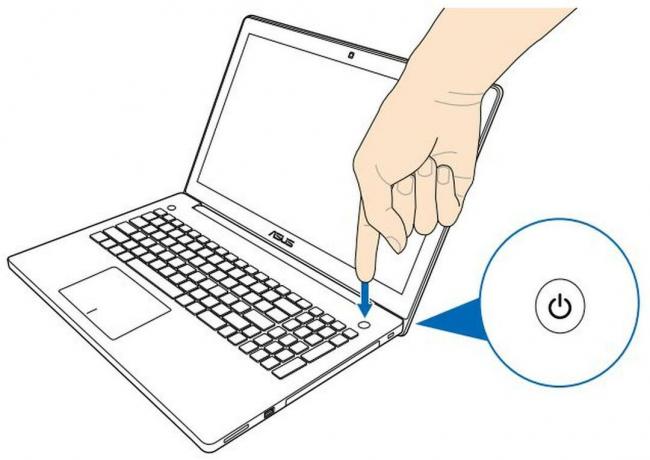
Del Key
Als de F2-toets u niet naar uw BIOS brengt, moet u mogelijk de Del proberen, d.w.z. de Delete-toets. Tik is wanneer u uw systeem opstart, of houd het ingedrukt wanneer u opstart om naar uw BIOS te gaan.
Dell
De BIOS-sleutel op een Dell laptop is de F2 sleutel. Zet uw laptop aan en tik herhaaldelijk op de F2-toets. Wees gewaarschuwd dat u mogelijk de Fn-toets ingedrukt moet houden wanneer u op de F2-toets tikt.
HP
De sleutel om toegang te krijgen tot het BIOS verschilt van het ene HP-product tot het andere. Ze hebben dit niet gestandaardiseerd en er zijn nogal wat sleutels die je moet proberen.
Escape + F10
De meest voorkomende sleutel is de Escape-toets. Zet je laptop aan en tik op de Escape-toets. U ziet een lijst met andere menu's waartoe u toegang hebt en uw BIOS is daar een van. De BIOS-instelling wordt geassocieerd met de F10-toets. Tik erop om het BIOS op uw HP laptop te openen. Dit betekent in feite dat u op twee toetsen moet tikken om naar het BIOS te gaan.
F10
Op sommige HP laptops brengt het tikken op de F10-toets u naar uw BIOS-instellingen.
F2
Tik op F2 wanneer je je laptop opstart. U ziet een tweede menu dat u vertelt welke F-toets u moet indrukken om naar uw BIOS te gaan.
F6
Als de bovenstaande drie combinaties niet werken, probeer dan de F6-toets. Het proces is hetzelfde. Start je laptop opnieuw op en tik op de F6-toets.
Lenovo
Lenovo-laptops hebben een paar verschillende sleutelsets, afhankelijk van het laptopmodel dat je hebt.
F1
Als je een Lenovo Thinkpad of ThinkCenter bezit, tik je op de F1-toets wanneer je je laptop opstart. Wacht op het Lenovo-splashscherm / -logo en tik vervolgens op de toets om naar uw BIOS-menu te gaan. Je systeem piept wanneer je binnen bent.
F2
Als u een Lenovo-idee bezit of iets dat geen Thinkpad of ThinkCenter is, probeer dan de F2-toets bij het opstarten van het systeem.
Samsung
Start uw systeem op en wacht tot het Samsung-logo verschijnt. Tik op de F2-toets om toegang te krijgen tot het BIOS. Het BIOS-scherm kan verschillen van het ene laptopmodel tot het andere, maar de toegangssleutel is altijd hetzelfde.
Sony
Sony had vroeger een aantal fantastische laptops. Ze hadden een behoorlijk rijke lijn, dus je kunt natuurlijk wat variatie verwachten over hoe je bij je BIOS kunt komen.
F2 + aan / uit-knop
Als u een Sony Vaio-laptop uit de S- of Z-serie bezit, houdt u de F2-toets ingedrukt en drukt u vervolgens op de aan / uit-knop om uw systeem in te schakelen. Laat de F2-toets pas los als u bij uw BIOS bent.
Assist-toets
Schakel uw systeem in en tik op de Assist-toets om naar uw BIOS te gaan. De Assist-toets is een speciale toets die u niet op andere laptops aantreft. Je hebt het misschien niet eens op alle Sony-laptops, maar als je model de Assist-toets heeft, kun je rechtstreeks naar je BIOS gaan. Het lijkt aanwezig te zijn op de Vaio Z Flip-serie.

Toshiba
F2
Tik op de F2-toets om toegang te krijgen tot het BIOS op uw Toshiba-laptop.
F12
Als de F2-toets niet werkt, moet u uw systeem opnieuw opstarten en op de F12-toets tikken om naar uw BIOS-instellingen te gaan.
Windows 10-instellingen
Houd de Shift-toets ingedrukt en klik op Opnieuw opstarten starten in het power-menu. Hiermee wordt uw systeem opnieuw opgestart, maar u ziet de geavanceerde opstartopties in plaats van naar uw bureaublad op te starten. Klik op Problemen oplossen> Geavanceerde opties> UEFI Firmware-instellingen en klik op Opnieuw opstarten. Je start op naar je BIOS. Er gaan geen gegevens verloren en er gebeurt niets met uw Windows-installatie.

Zoeken
Recente Berichten
MS Standalone System Sweeper is een hersteltool om malware en rootkits te verwijderen
Microsoft Standalone System Sweeper is een hulpprogramma voor het v...
Enkele 5 handige tools voor netwerkbewaking [Windows]
We hebben enkele netwerkgerelateerde toepassingen behandeld die nie...
Green Cloud is een virtuele printerdriver om papier- en inktkosten te besparen
GreenCloudPrinter is een virtuele printerdriver die u helpt geld te...

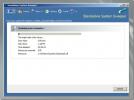
![Enkele 5 handige tools voor netwerkbewaking [Windows]](/f/7ccae840beee578a97fc9587fc3c024b.jpg?width=680&height=100)
